vscode跟其他编辑器不太一样,今天咪咪我就来给大家分享一下vscode新建项目和文件的方法。
需要用品:电脑
vscode
01、首先是新建文件,如果只是单一的文件,可以直接点击欢迎界面的“新建文件”,这样即可得到一个新的文件。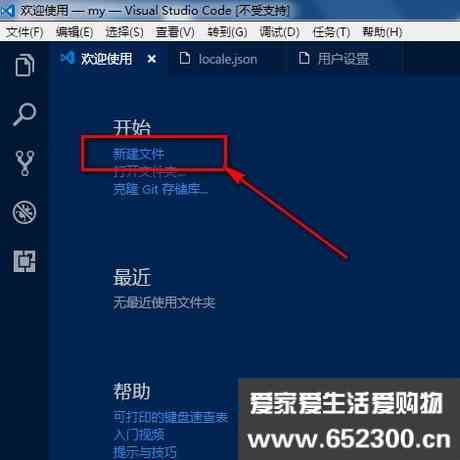
02、而如果欢迎界面被你关闭掉了,则可以在文件菜单中来新建一个文件。当然,这两个方法都只是新建单一文件,并不是一个完整的项目哦。
03、接着我们开始创建一个项目,首先,在电脑中新建一个空的文件夹,这里我就在桌面新建了一个文件夹。
04、然后打开vscode,点击文件菜单下的“打开文件夹”,也可以按快捷键哦。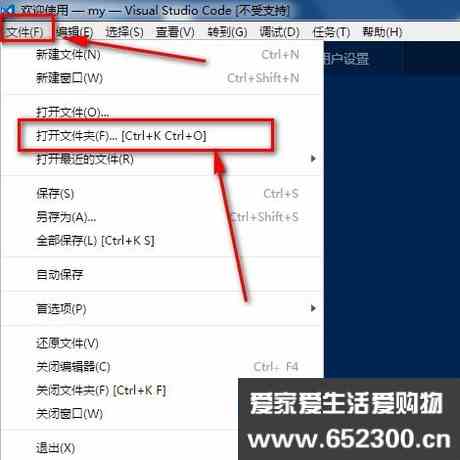
05、之后,选择我们之前创建好的空文件夹,然后打开即可。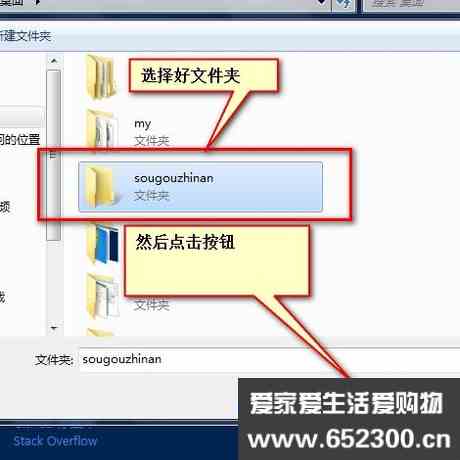
06、如图,此时文件夹已经被导入进vscode里面了,就相当于我们有了一个空的项目了。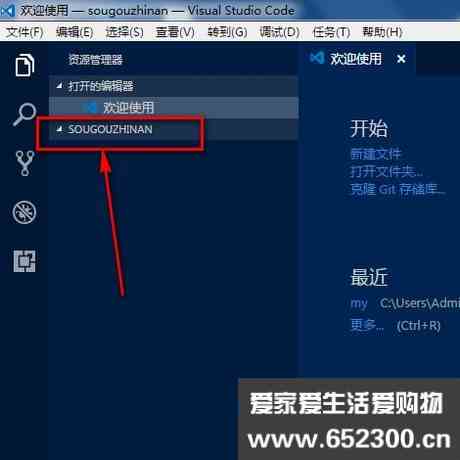
07、接着我们把鼠标放到项目文件夹上,右边就会出现一些图标,从左到右分别是新建文件,新建文件夹,以及刷新,最后一个是折叠。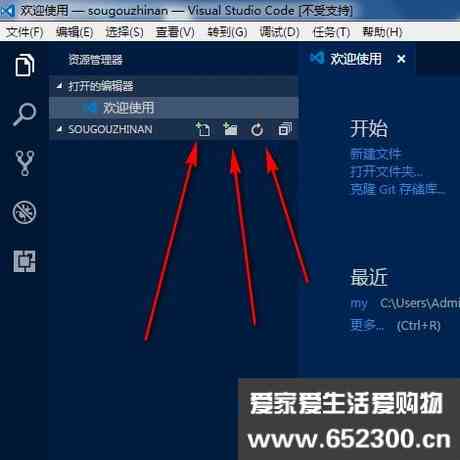
08、,我就点击新建文件的图标,这时候下方就会出现新文件命名框,我们在其中输入文件名即可,如果没有输入文件名,鼠标离开之后输入框就会自动消失。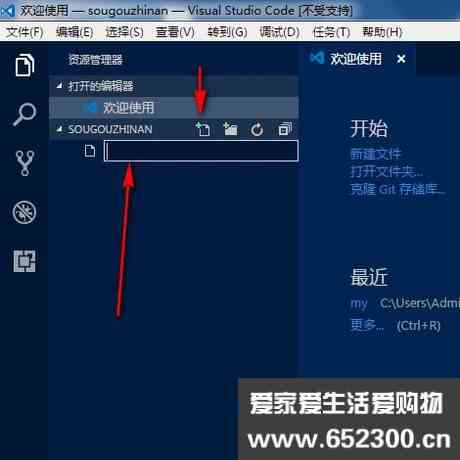
09、,这里我就新建了一个文件和文件夹。需要注意的是,文件名要添加后缀名才得哦,这样vscode才可以识别是什么类型的文件。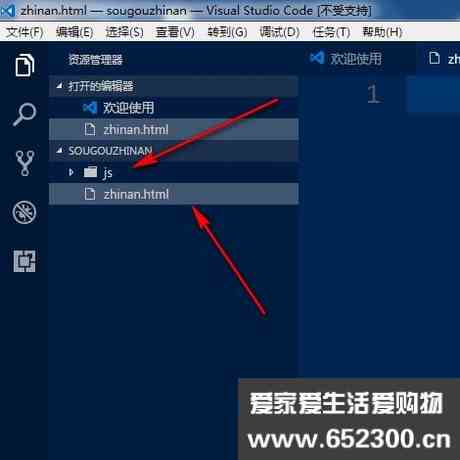
10、之后,我们选定项目文件夹,然后按Ctrl+shift+p,然后输入tasks。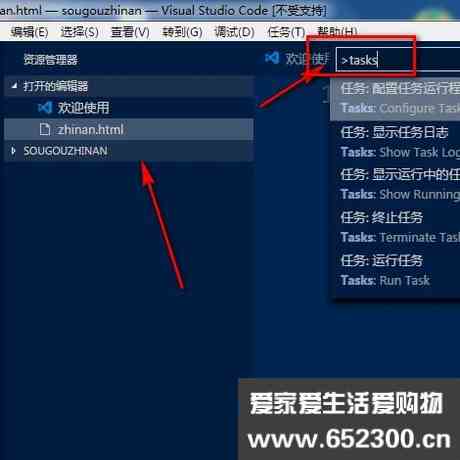
11、如图,vscode就会提示一些指令,我们选择第一个即可。
12、如图,接着还会自动跳转到这里,选择“Others”就行了。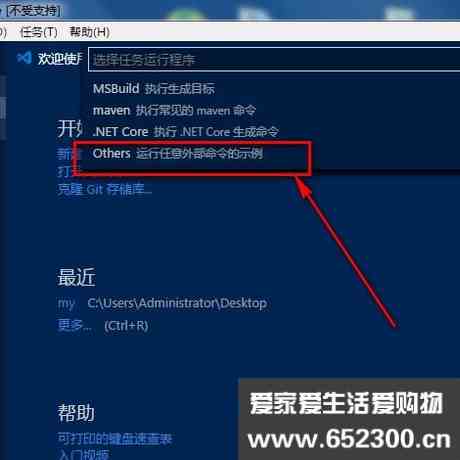
13、之后,在项目文件夹下面就会自动生成一个tasks.json,这个文件还是比较重要的,我们可以通过这个文件对项目进行配置,比如设置预览文件的浏览器等。

 菜鸟笔记
菜鸟笔记